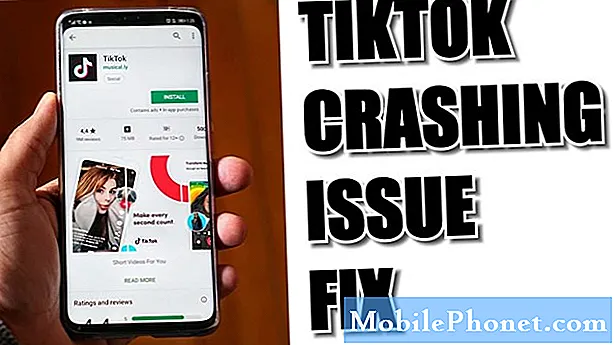Som du sikkert ved, er Microsoft Office Apps til iPad nu tilgængelige for download. Appsne er gratis, men at redigere eller oprette dokumenter skal du have en Microsoft OneDrive-konto. Word, Excel og Powerpoint er pænt færdige Apps til iPad, men der er en funktion, der ikke gjorde det til første udgave. Det er trykning. Ja, der er ingen indfødt måde at udskrive fra Apps selv. Efter nogle hemming og hawing om, at vi ikke udskriver så meget som vi plejede at, indrømmede Microsoft, at dette sandsynligvis vil være en inkluderet funktion i en fremtidig opdatering.

Så hvad gør du, hvis du skal udskrive et Office-dokument fra din iPad. Nå, svaret på det er at finde en App, der vil gøre det for dig. Der er et antal apps, der kan lade dig udskrive fra din iPad, men jeg vil fokusere på to af dem, der tilbyder to forskellige løsninger til, hvordan du udskriver Office til iPad-dokumenterne.
Den første hedder Printer Pro, og den er lavet af Readdle. Appen koster $ 6,99, selv om der er en gratis Lite-version, som du kan downloade for at se, om det vil fungere sammen med din printer, så du ikke behøver at betale fragt for at finde ud af det. Printer Pro fungerer sammen med alle Apps, som du muligvis kan oprette dokumenter til, og det virker som de fleste iOS-brugere forventer.
For at bruge Printer Pro skal du downloade appen og derefter vælge Tilføj printer for at tilføje din printer til listen.

Igen er der en Lite-version, som du kan bruge til at teste for at se, om din printer fungerer korrekt. Hvis du downloader og bruger Lite-versionen, vil den betalte version importere dine installerede printere fra den version.
Når du har oprettet et dokument i en Microsoft Office App, gemmes det på din OneDrive-konto. Åbn OneDrive App, og vælg og åbent dokumentet. Når du er i dokumentet, gå til nederste venstre hjørne af skærmen og vælg de tre cirkler på den nederste proceslinje.

Dette giver dig mulighed for at Bevæge sig eller Omdøb dit dokument eller Åbn i en anden applikation. Vælge Åbn i en anden applikation. Dette åbner et lille vindue, som du kan rulle gennem for at se, hvilke apps du kan åbne dit dokument i. Rul til du finder Printer Pro, og vælg det. Dit dokument åbnes i Printer Pro.

Der er flere printerindstillinger, du kan vælge imellem, og du kan også vælge hvilken printer du ønsker at udstede dit dokument til. Når du har indstillet dine muligheder, skal du trykke på den store blå udskrivningsknap, og dit dokument skal ankomme i printerens udbakke.
Et andet alternativ hedder ThinPrint Cloud Printer. Efter indstilling af ThinPrint Cloud Printer er proceduren til udskrivning som beskrevet ovenfor, men opsætningen er helt anderledes.
ThinPrint Cloud Printer kræver, at du opretter en konto og downloader en lille applikation til din computer, der er "forbundet til din printer." Jeg er ikke sikker på, hvorfor dette trin er nødvendigt i denne trådløse udskrivningsalder, men det er. Bemærk, at for at installere dette ThinPrint-program på en Mac skal du ændre dine sikkerhedsindstillinger for download, da det ikke er en passende underskrevet App.
Når du har oprettet en konto og installeret hjælpersoftwaren på din computer, åbner du dokumentet i OneDrive og vælger at Åbn i en anden applikation og vælg derefter ThinPrint. Dokumentet udskriver derefter.

Selvfølgelig kan du også åbne dokumentet fra OneDrive på din computer og udskrive derfra. Ligesom Printer Pro kan du udskrive fra enhver anden App, der udnytter IOS's "Open In" -funktionalitet.
Du kan hævde, at Microsoft skulle have inkluderet en udskrivningsfunktion i denne første udgivelse, og du ville ikke høre for mange klager. Men indtil en opdatering, der bringer den native funktionalitet til Word, Excel og Powerpoint til iPad, er det to måder, hvorpå du kan udskrive kopier af dine dokumenter.
Bemærk, at der findes andre lignende udskrivnings Apps til iPad, der ville fungere lige så godt. Nogle indeholder også en gratis version, som, ligesom Printer Pro Lite, giver dig mulighed for at teste din printer, før du køber.